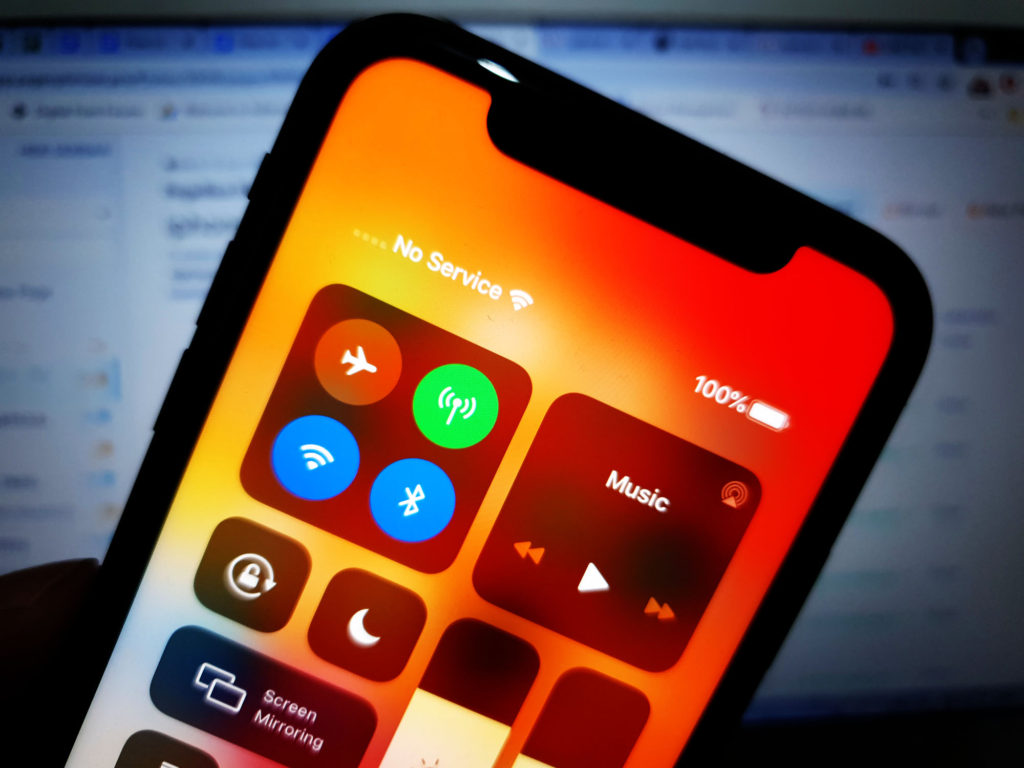
Cómo arreglar iPhone XR Sin error de servicio
30 julio, 2020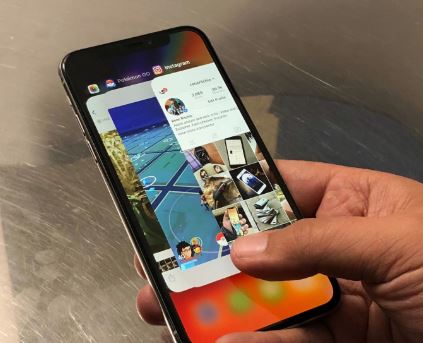
Qué hacer si su Apple iPhone XS se apaga repentinamente y no se enciende [Guía de solución de problemas]
31 julio, 2020Cómo reparar un Apple iPhone XR que no se conecta a Wi-Fi [Guía de solución de problemas]

Esta publicación destaca algunos procedimientos estándar y soluciones genéricas para abordar un problema relacionado con la falla de la conexión Wi-Fi en el nuevo dispositivo Apple iPhone XR. Para obtener algunas entradas sobre qué hacer en caso de que su nuevo iPhone no se conecte a Wi-Fi como debería, desplácese hacia abajo y lea esta publicación.
Antes de continuar, si encontró esta publicación porque estaba tratando de encontrar una solución a su problema, intente visitar nuestra página de solución de problemas [ 19459003] ya que ya hemos abordado la mayoría de los problemas comúnmente reportados con el teléfono. Ya hemos proporcionado soluciones a algunos de los problemas informados por nuestros lectores, así que trate de encontrar problemas similares a los suyos y utilice las soluciones que sugerimos. Si no funcionan para usted y necesita más ayuda, complete nuestro Cuestionario de problemas del iPhone y presione enviar.
Cómo solucionar problemas de iPhone XR que no se puede conectar a Wi-fi
Se pueden considerar muchos factores entre las posibles causas de por qué un iPhone no se conecta a Wi-Fi. En la mayoría de los casos, los culpables son los problemas de software y las configuraciones mal configuradas en el teléfono. También hay casos en que el enrutador / módem inalámbrico se convierte en la causa raíz del problema. Los enrutadores y módems también ceden ante problemas aleatorios de firmware que eventualmente causaron problemas de conectividad a Internet a todos los dispositivos conectados. Y la peor causa posible es el daño de hardware. Pero antes de apresurarse a un centro de servicio, puede intentar algunas soluciones útiles para eliminar errores de software que podrían haber evitado que su iPhone XR se conecte a Wi-Fi. Siga leyendo y pruebe estos métodos cuando sea necesario.
Primera solución: apague y encienda su enrutador inalámbrico y luego reinicie su iPhone XR.
Cuando se trata de problemas de Internet en computadoras y teléfonos inteligentes, se recomienda comenzar a trabajar en la fuente misma de la conexión a Internet, que sería el enrutador inalámbrico o módem. Si todos sus dispositivos experimentan el mismo síntoma y utilizan la misma red Wi-Fi, es probable que el problema esté en el enrutador inalámbrico o módem. Por lo tanto, realizar este truco generalmente resuelve el problema a menos que haya daños en el hardware. Si puede acceder a su enrutador inalámbrico o módem, siga estos pasos para reiniciar el equipo:
- Localice el Botón de encendido en su enrutador / módem y luego presione para apagarlo.
- Mientras está apagado, desconecte su adaptador de CA de la fuente de alimentación y manténgalo así durante aproximadamente 1 minuto.
- Luego, vuelva a enchufarlo y enciéndalo nuevamente.
Solo espere hasta que todas las luces e indicadores de señal estén estables y eso debería ser bueno. Después de apagar y encender el enrutador / módem, vaya a su iPhone XR y luego realice un restablecimiento parcial con estos pasos:
- Mantenga presionado el lado / Botón de encendido y Botones de volumen simultáneamente durante unos segundos.
- Suelte los botones cuando aparezca el comando Deslizar para apagar .
- Arrastre el control deslizante de apagado hacia la derecha.
- Después de 30 segundos, presione y mantenga presionado Botón de encendido o Botón lateral nuevamente hasta que aparezca el logo de Apple.
Un restablecimiento parcial en su iPhone XR hace lo mismo que un ciclo de encendido en su enrutador / módem. Elimina errores menores de software que causaron síntomas adversos en las funciones inalámbricas de Internet de su teléfono.
Segunda solución: apague el Wi-Fi y vuelva a encenderlo.
Reiniciar la función de Wi-Fi en sí también ayuda a eliminar los errores de datos inalámbricos que pueden estar interrumpiendo las funciones de Wi-Fi del teléfono. Así es como funciona:
- Toque para abrir la Configuración desde Inicio.
- Toque Wi-Fi.
- Mueva el interruptor de Wi-Fi para desactivar la función OFF .
- Después de unos segundos, toque el interruptor nuevamente para volver a activar el Wi-Fi ON .
Al activar el interruptor de modo de avión también se obtiene el mismo resultado positivo cuando se trata de eliminar problemas menores que afectan las funciones de conectividad inalámbrica del teléfono. Este truco ha sido utilizado por muchos cuando se trata de varios tipos de errores de conexión de red y, por alguna razón, es sorprendente. El truco se realiza activando y desactivando el interruptor del modo Avión desde el menú Configuración o tocando el icono del Modo Avión desde el Centro de control de su iPhone.
Tercera solución: Olvidar / Eliminar la red Wi-Fi y luego configurarla nuevamente.
El problema podría persistir después de aplicar las soluciones anteriores si la red inalámbrica no funciona. Este suele ser el caso si la red Wi-Fi se corrompe y ya no funciona a menos que se configure nuevamente. Para resolver el problema, olvide su red Wi-Fi para eliminarlo del directorio de red Wi-Fi de su iPhone y luego configúrelo como nuevo y conéctese a él como si fuera la primera vez que lo hace su iPhone. Así es como:
- Abra la aplicación desde su pantalla de inicio.
- Toque Wi-Fi.
- Toque el icono de información (i) al lado del nombre de la red Wi-Fi que desea olvidar / eliminar.
- Luego toca la opción para Olvidar esta red.
- Cuando se le solicite confirmación, toque Olvídese .
- Si ve otras redes Wi-Fi guardadas, elimínelas todas para evitar que cualquiera de ellas cause conflictos con la red inalámbrica actual utilizada en el teléfono.
Después de olvidar su red inalámbrica, reinicie su iPhone XR y luego regrese al menú Configuración-> Wi-Fi . Active el interruptor de Wi-Fi para ver una lista de redes inalámbricas dentro del alcance. Luego seleccione su red Wi-Fi para volver a conectar. Si se le solicita, ingrese la contraseña correcta para su red Wi-Fi para confirmar el acceso.
Cuarta solución: restablezca la configuración de red en su iPhone XR.
Si olvida la red Wi-Fi no ayuda y por alguna razón su iPhone XR todavía no se conecta a Wi-Fi, intente realizar una red configuración siguiente. Al hacerlo, se borrarán todas las configuraciones de red del teléfono y se restaurarán las configuraciones y opciones predeterminadas. Cualquier configuración incorrecta que pueda haber impedido que iOS se una a una red Wi-Fi también se borrará en el proceso. Simplemente siga estos pasos para comenzar:
- Toque para abrir Configuración desde Inicio.
- Seleccione General .
- Desplácese hacia abajo y luego toque Restablecer .
- Seleccione la opción Restablecer configuración de red .
- Ingrese su contraseña cuando se le solicite continuar.
- Luego toque la opción para confirmar el restablecimiento de la configuración de red.
Después del reinicio, su iPhone debería reiniciarse solo. Tan pronto como termine de reiniciarse, puede continuar configurando su red Wi-Fi y luego volver a intentar conectarse. Si eso tampoco funciona, lo más probable es que esté lidiando con un error complejo del sistema que requiere reinicios del sistema.
Quinta solución: restablecer y luego restaurar su iPhone XR a sus valores predeterminados de fábrica.
Considere un restablecimiento de fábrica o un restablecimiento maestro como último recurso antes de llevar su teléfono a un centro de servicio. Si su iPhone aún no pudo conectarse a Wi-Fi después de agotar todas las soluciones anteriores, entonces el problema podría deberse a una importante corrupción de datos. En ese caso, generalmente se necesita una eliminación completa del sistema o una restauración de iOS. Sin embargo, debe tener en cuenta que estos métodos también borran el contenido de su iPhone y, por lo tanto, se recomienda hacer una copia de seguridad de los archivos. En el lado positivo, se resuelven los principales problemas del sistema y se le da un nuevo comienzo a su iPhone XR. Para realizar un restablecimiento de fábrica / restablecimiento maestro a través de la configuración de su iPhone XR, simplemente siga estos pasos:
- Vaya a Configuración .
- Toque General .
- Desplázate y presiona Restablecer .
- Seleccione la opción para Borrar todo el contenido y la configuración.
- Ingrese la contraseña de su dispositivo si se le solicita.
- Luego toque para confirmar el reinicio completo del sistema.
También puede restablecer y restaurar su iPhone XR a través de iTunes. Para hacerlo, deberá asegurar una computadora con Windows o Mac con la última versión del software iTunes instalada. Conecte su iPhone XR a la computadora a través de USB y espere a que iTunes reconozca su dispositivo iOS. Una vez reconocido, tu iPhone debería aparecer en iTunes y todo lo que tienes que hacer es hacer clic en los botones para restaurarlo a los valores predeterminados de fábrica.
Después de reiniciar el sistema, habilite Wi-Fi en su iPhone XR y configure la red inalámbrica que desea usar. Intenta ver si tu teléfono ahora puede conectarse a Wi-Fi. Si aún no lo ha hecho, entonces su teléfono necesita servicio.
Busque más ayuda
Escale el problema a su proveedor de servicios de Internet si su iPhone XR aún no puede conectarse a Wi -Fi después de aplicar métodos de resolución de problemas anteriores Si sospecha que el enrutador inalámbrico tiene la culpa, puede pedirle a su proveedor de servicios que reinicie el enrutador de forma remota.
Para obtener recomendaciones oficiales y otras opciones, comuníquese con el Soporte de Apple o el proveedor de su dispositivo. Y no olvide aprovechar las garantías, si es necesario.
PUBLICACIONES RELEVANTES:
Conéctese con nosotros
Si necesita más ayuda con el uso de ciertas funciones y características del teléfono inteligente Apple iPhone XR, no dude en visitar nuestra Página de Tutoriales. Allí puede encontrar una lista de contenidos prácticos, tutoriales paso a paso, así como respuestas a preguntas frecuentes sobre el iPhone XR. Si tiene otras inquietudes o ha encontrado algunos problemas al usar el teléfono, puede comunicarse con nosotros a través de este formulario . Solo asegúrese de contarnos más detalles sobre el problema o los problemas del dispositivo que pueda tener y estaremos encantados de ayudarle.


